Minecraft で古典的なソファでの協力プレイ体験を追体験しましょう! このガイドでは、Xbox One またはその他の互換性のあるコンソールで分割画面ゲームプレイを楽しむ方法を説明します。友達を集めて軽食をとり、さあ始めましょう!
重要な考慮事項:
Minecraft の分割画面はコンソール専用の機能です。 PC プレーヤーにはこのオプションはありません。 HD (720p) 解像度をサポートするテレビまたはモニターが必要で、コンソールもこの解像度をサポートする必要があります。 HDMI 接続では解像度が自動的に調整されます。 VGA は、本体の設定で手動で調整する必要がある場合があります。
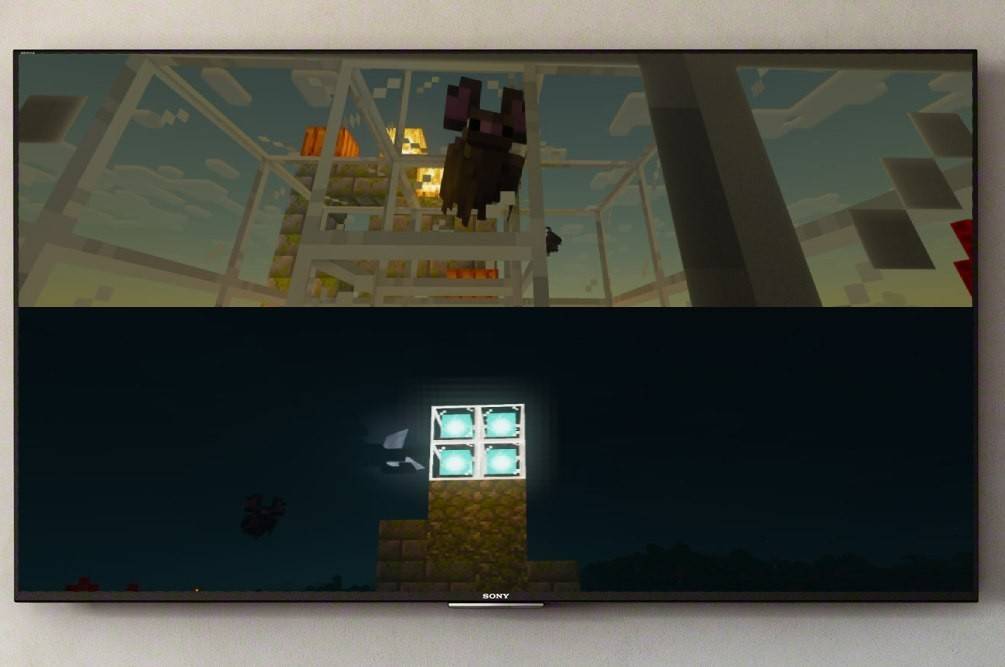
ローカル分割画面ゲームプレイ (最大 4 人のプレイヤー):
-
本体を接続します: 最適な結果を得るには、HDMI ケーブルを使用してください。
-
Minecraft を起動します: 「新しいゲーム」を選択するか、既存のワールドをロードします。 重要なのは、設定でマルチプレイヤー モードを無効にすることです。
-
ワールドを構成します: 難易度、ゲーム ルール、ワールド オプションを選択します。 保存したワールドをロードする場合は、これをスキップしてください。
-
ゲームを開始します: スタートボタンを押します。
-
プレーヤーの追加: この手順はコンソールによって異なります。 PlayStation では通常、「オプション」ボタンを 2 回押します。 Xbox では、通常は「スタート」ボタンです。 各プレイヤーは自分のアカウントにログインする必要があります。
-
分割画面をお楽しみください! 画面は自動的にセクション (2 ~ 4 人のプレイヤー) に分割されます。


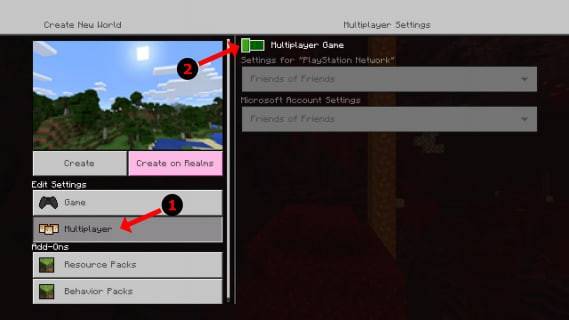
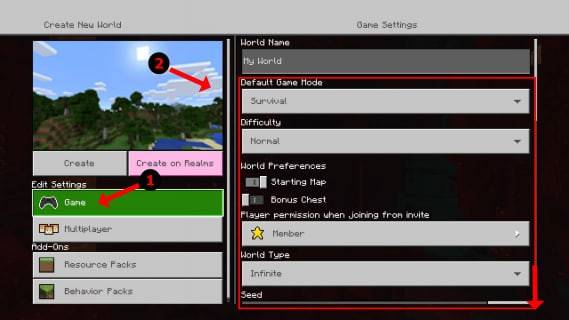
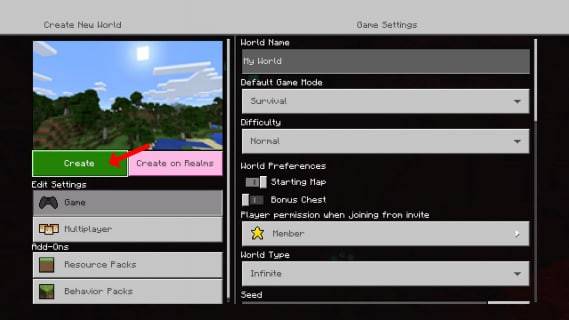
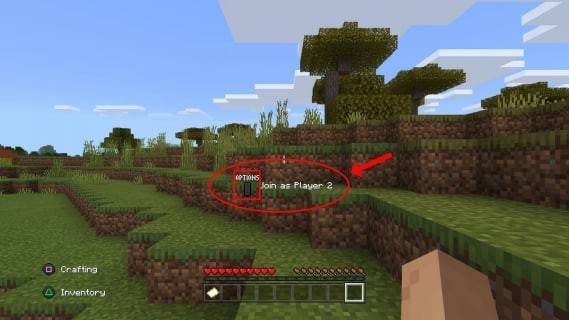
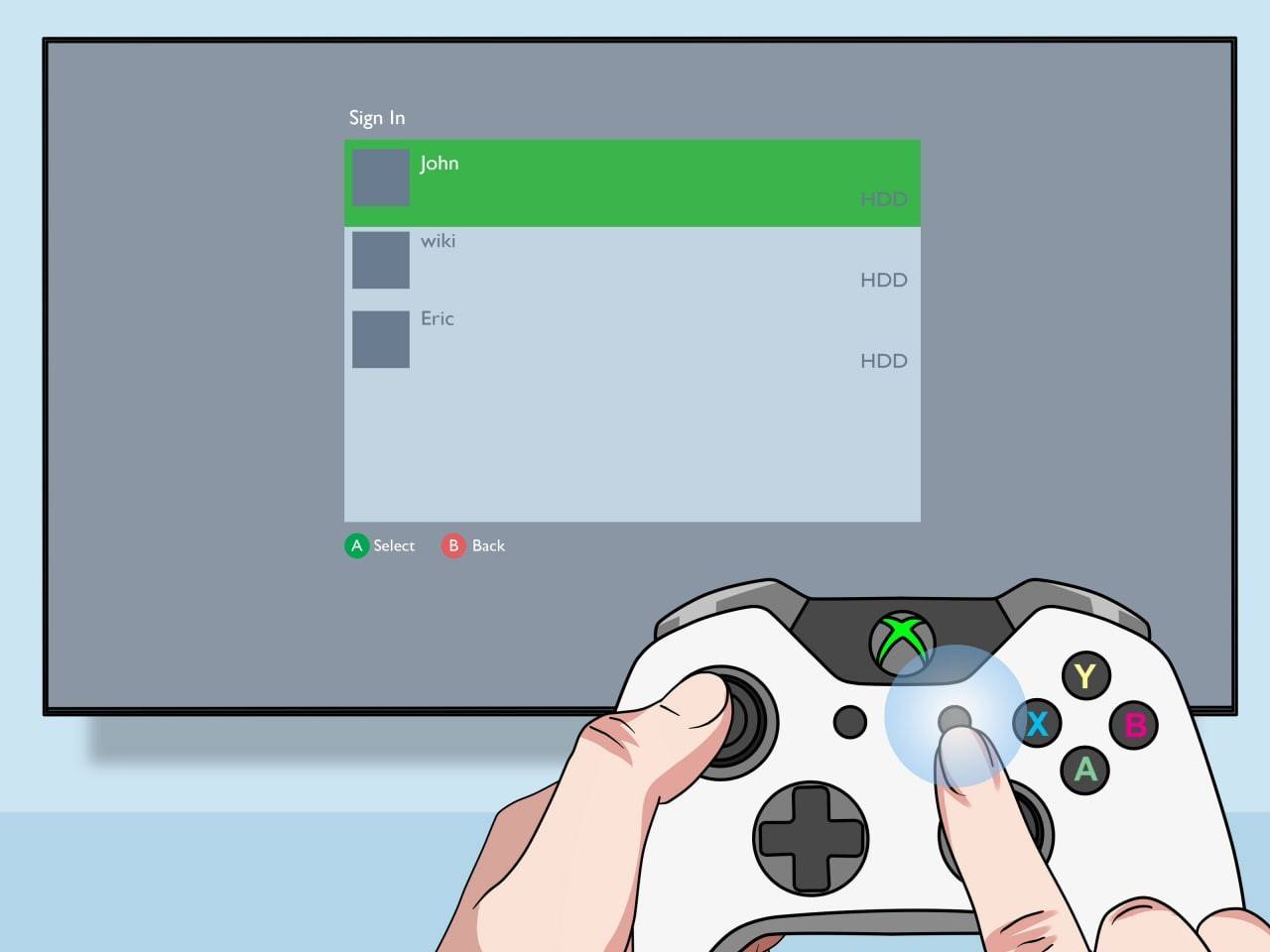
ローカル分割画面を使用したオンライン マルチプレイヤー:
オンライン プレーヤーと直接画面を分割することはできませんが、ローカルの分割画面をオンラインの友達と組み合わせることができます。 上記の手順 1 ~ 4 に従いますが、開始する前にマルチプレイヤー モードを有効にしてください。 次に、オンラインの友達にゲームに参加するための招待状を送信します。

Minecraft の画面分割機能により、素晴らしい協力体験が可能になります。友達を集めて楽しい時間を過ごしましょう!







![NULL [Remastered]](https://imgs.39man.com/uploads/71/1719651062667fcaf6c483b.png)








